
Apple agrega un puñado de nuevas carátulas de Apple Watch cada año, y con el lanzamiento de watchOS 8, la compañía en conclusión ha agregado una carátula de Portraits Watch que utiliza imágenes tomadas en modo Retrato en su iPhone.
No puede agregar esta cara de forma directa en su reloj, por lo que deberá utilizar su iPhone en su lugar. Así es como funciona.
Cómo funcionan las caras de reloj de retrato
La nueva esfera del reloj Portraits se parece un poco a la esfera del reloj Photos existente, que ha sido un pilar de la experiencia portátil de Apple desde su lanzamiento. Piense en ello como un marco de fotos digital que además da la hora, con una rotación de hasta 24 fotos.
El problema es que estas fotos deben haberse tomado en modo Retrato en un iPhone con una cámara con sensor de profundidad. Si no está seguro de haber tomado alguna imagen en el modo Retrato, puede abrir la aplicación Fotos en su iPhone, toque la pestaña Álbumes y después desplácese hacia abajo hasta la categoría Retrato.

Dado que las imágenes tomadas en modo Retrato además registran información de profundidad, Apple puede hacer algunas cosas ingeniosas con las fotos resultantes. Esto incluye superponer sutilmente el sujeto de su foto sobre el tiempo y agregar un efecto de profundidad que hace que el sujeto se mueva ligeramente en el encuadre.
Si no tiene ninguna foto vertical, inicie la aplicación de la cámara de su iPhone y deslice el dedo hasta llegar al modo Retrato. Desde que se presentó el iPhone 11, Apple ha ampliado enormemente el modo Retrato para incluir no solo personas y rostros, sino además animales y objetos inanimados.
Agregar caras de reloj vertical a su Apple Watch
Con sus fotos de retrato en la mano, inicie la aplicación Watch en su iPhone. En la parte inferior de la pantalla, toque la pestaña Galería de rostros. Desplácese hacia abajo hasta llegar a Retratos y tóquelo.
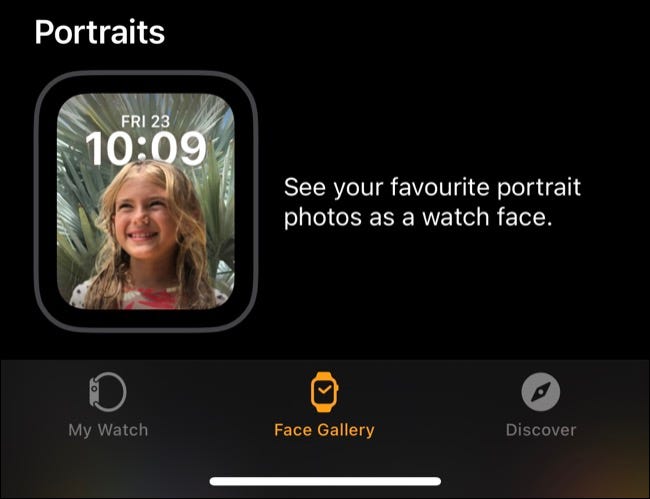
En «Contenido» encontrará una opción para «Seleccionar fotos …» que le posibilita seleccionar hasta 24 fotos, una para cada hora del día. A pesar de esto, puede seleccionar tan pocos como desee, por lo tanto siéntase libre de ceñirse a sus favoritos.
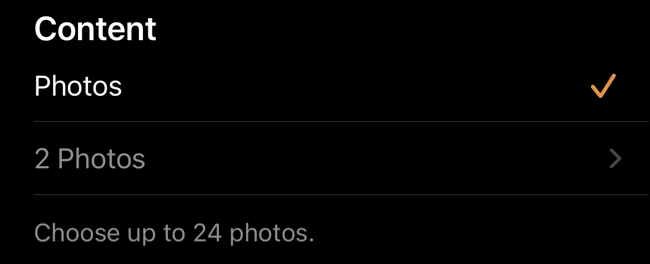
Por último, personalice las áreas de «Estilo» y «Complicaciones» a su gusto. El estilo cambia la fuente utilizada para mostrar la hora, mientras que las complicaciones le posibilitan agregar la fecha por encima de la hora y una única fuente de datos o acceso directo a una función de su elección.
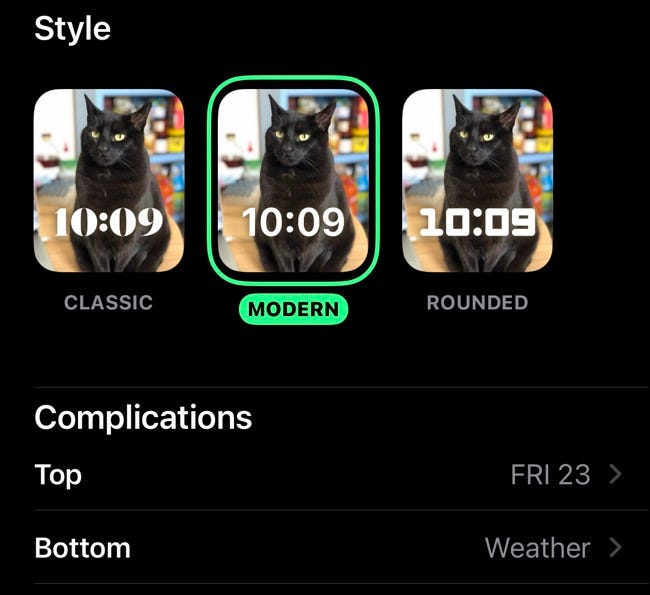
Cuando haya terminado, toque el botón «Agregar» en la parte de arriba de la página para agregar la cara a su reloj.
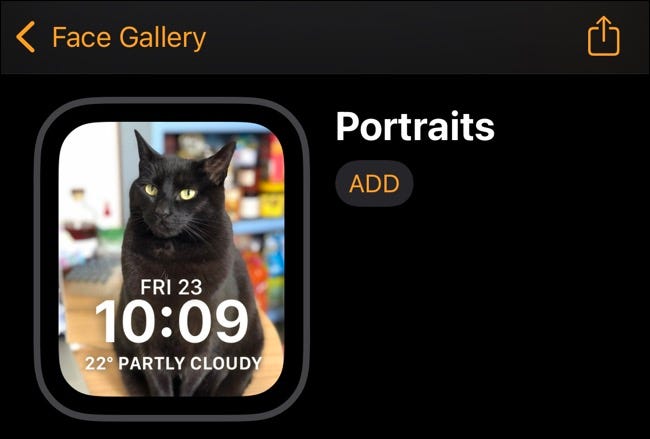
Tu Apple Watch comenzará a utilizar inmediatamente la cara de Retratos. Puede cambiarlo deslizando el dedo hacia la izquierda o hacia la derecha desde el borde de la pantalla, o presione Forzar la esfera del reloj para ver su lista completa de caras.
Obtenga más de su Apple Watch
El Apple Watch es el mejor dispositivo portátil para los usuarios de iPhone, dado que funciona muy bien con el resto del ecosistema de Apple. Descubra exactamente por qué tantos usuarios de iPhone aman su Apple Watch.
Inclusive si tuvo su dispositivo portátil por un tiempo, probablemente hay algunos consejos y trucos útiles de Apple Watch que desconoce. Y para que tu Apple Watch sea aún más tuyo, consulta nuestras recomendaciones sobre las mejores correas de Apple Watch.






